Tabl cynnwys
Mae'n bryd dysgu mwy am resi yn Google Sheets. Dysgwch sut i fewnosod llinellau newydd i'ch bwrdd - un neu lawer ar unwaith; rhewi rhesi mewn taenlen mewn ychydig o gliciau; dileu rhesi dethol neu ddim ond yn wag yn eich tabl. Mae rhai llwybrau byr defnyddiol a'r ychwanegyn yno i hwyluso'ch gwaith.
- 5>
- I ddewis rhes, cliciwch i'r chwith ei bennawd (maes llwyd gyda rhif archeb ar y rhes ar y chwith).
- I ddewis llinellau cyfochrog lluosog, dewiswch y rhes uchaf a rhowch y llygoden tan waelod yr amrediad.
Awgrym. Gallwch ddewis y rhes uchaf, pwyso a dal Shift ar eich bysellfwrdd, ac yna dewis y llinell waelod. Bydd yr holl resi rhwng y ddau hyn, gan gynnwys nhw, yn cael eu dewis.
- I ddewis rhesi nad ydynt yn gyfagos, cliciwch arnynt tra'n dal Ctrl wedi'i wasgu ar eich bysellfwrdd.
- Ewch i Gweld > Rhewi . Bydd yr opsiwn 1 rhes yn cloi'r rhes pennawd, yr opsiwn 2 res -dwy linell gyntaf y tabl.
I rewi rhagor o linellau, penderfynwch ar yr ystod i'w chloi, dewiswch unrhyw gell yn y rhes o dan yr ystod honno, a dewiswch Hyd at y rhes gyfredol o'r ddewislen:
<25
Fel y gwelwch, mae'r un peth â chloi colofnau.
Sylwch. Os byddwch yn rhewi mwy o resi nag y gellir eu harddangos ar eich sgrin, ni fyddwch yn gallu sgrolio i lawr y bwrdd. Os digwydd hynny, fe welwch neges hysbysu a byddwch yn gallu datgloi popeth yn ôl.
Gweld hefyd: Uchder rhes Excel: sut i newid ac AutoFit - Hofranwch y cyrchwr dros ymyl gwaelod y blwch llwyd sy'n ymuno â cholofnau a rhesi. Pan fydd y cyrchwr yn troi'n eicon llaw, cliciwch arno a llusgwch y ffin sy'n ymddangos un neu fwy o linellau i lawr:
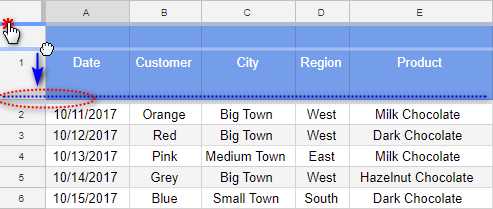
- I ganslo'r newidiadau a datgloi pob rhes, dewiswch Gweld > Rhewi > Dim rhesi yn newislen Google Sheet.
Dechrau gweithio gyda rhesi
Mae rhesi yn un o elfennau sylfaenol Google Sheets . Maen nhw mor bwysig â cholofnau, ac mae angen i chi wybod sut i'w trin er mwyn gweithredu'ch data.
Wrth gwrs, mae gan bob tabl electronig reolau safonol ar gyfer gweithio gyda rhesi a cholofnau. Ac maen nhw i gyd fwy neu lai yr un fath. Fodd bynnag, mae rhesi yn Google Sheets braidd yn rhyfedd i'w rheoli.
Gellir cymhwyso pob gweithrediad i naill ai un rhes neu grŵp o resi. I ddechrau, mae angen i chi ddewis cell o fewn llinell gyda data neu ddewis rhes gyfan yn gyfan gwbl.
Mae'r rhes wedi'i dewis ac yn barod i'w rheoli.
Suti ychwanegu rhesi yn Google Sheets
Yn aml mae'n digwydd bod angen i ni wasgu ychydig o resi rhwng setiau data eraill.
Awgrym. Gwnewch yn siŵr bod digon o le ar gyfer rhesi newydd yn eich taenlen drwy ddarllen yr erthygl hon.
Mewnosod un rhes i Google Sheets
De-gliciwch ar rif y rhes honno lle hoffech ychwanegu un mwy a dewiswch ei fewnosod uwchben neu isod o'r ddewislen cyd-destun sy'n ymddangos:
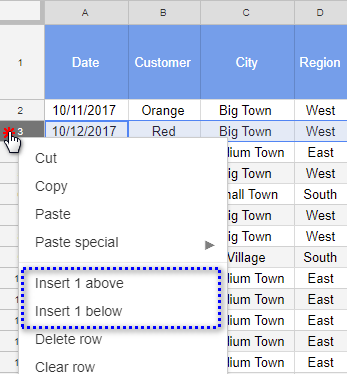
Ffordd arall i ychwanegu llinell yw drwy ddefnyddio dewislen Google Sheets: Mewnosod > ; Rhes uwchben (neu Rhes isod ).
Ychwanegwch ychydig o linellau at daenlen
I ychwanegu ychydig o resi ar unwaith, er enghraifft, 3, I' d argymell eich bod yn tynnu sylw at y nifer angenrheidiol o resi gyda'r llygoden ac ailadrodd y camau uchod. Bydd Google yn eich annog i fewnosod cynifer o linellau ag a ddewisoch:
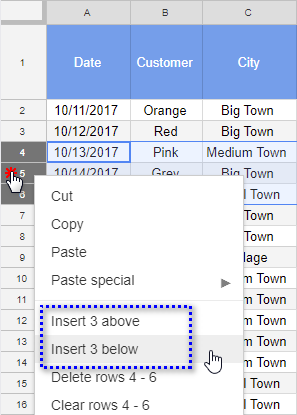
Mae llwybrau byr bysellfwrdd defnyddiol yn Google Sheets i reoli rhesi. Os ydych chi'n defnyddio Windows fel rydw i, defnyddiwch gyfuniadau Alt. Bydd angen i chi wasgu un o'r llythrennau ar eich bysellfwrdd i ddewis yr opsiwn cyfatebol.
Er enghraifft, bydd Alt+I yn agor y ddewislen Mewnosod . Pwyswch R nesaf i ychwanegu rhes uchod neu B i'w hychwanegu isod.
| Google Chrome | Porwyr eraill | |
| Mewnosod rhes uchod | Alt+I , yna R neu Ctrl+Alt+"=" | Alt+ Shift+I , yna R neu Ctrl+Alt+Shift+"=" |
| Mewnosod rhes isod | Alt+ I , yna B | Alt+Shift+I, yna B |
| Dileu rhes | Alt+E , yna D | Alt+Shift+E , yna D |
Mewnosod rhesi lluosog mewn taenlen Google
Beth ddylwn i ei wneud pan fydd angen i mi ychwanegu, dyweder, 100 o resi newydd? A ddylwn i ddewis 100 o linellau presennol, fel y gallai Google gynnig opsiwn cyfatebol? Na, wrth gwrs ddim.
Waeth faint o resi sydd yn eich tabl a faint ohonyn nhw rydych chi am eu hychwanegu, mae yna nodwedd sy'n hwyluso'r swydd.
Ewch i'r iawn waelod eich tabl – yno fe welwch y botwm Ychwanegu . Mae wedi'i gynllunio ar gyfer achosion o'r fath. Yn syml, nodwch nifer y llinellau y mae angen i chi eu mewnosod a chliciwch ar y botwm hwn. Bydd y rhesi'n cael eu hychwanegu at ddiwedd y tabl:
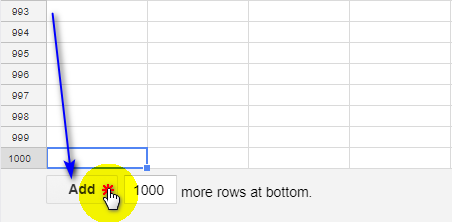
Tip. Gallwch neidio'n gyflym i waelod eich tabl trwy wasgu Ctrl+End ar eich bysellfwrdd.
Awgrym. Dysgwch sut i ychwanegu rhesi o un tabl i'r llall yn seiliedig ar y cynnwys yn y colofnau penodol.
Sut i rewi rhesi yn Google Sheets
Mae pawb sy'n gweithio gyda Google Sheets yn hwyr neu'n hwyrach yn meddwl am gloi rhes pennyn o leiaf. Felly, ni fydd y llinell yn diflannu o'r ddalen pan fyddwch chi'n sgrolio i lawr y bwrdd. Wrth gwrs, gallwch chi rewi cymaint o resi yn Google Sheets ag sydd eu hangen arnoch chi, nid yn unig yr un cyntaf. Dyma ddwy ffordd o wneud hynny a ffordd i ganslo'r newidiadau.
Sut i ddileu rhesi mewn taenlen
Gallwn dynnu llinellau o Google Sheets mewn ffordd debyg rydym yn eu hychwanegu.<3
Dewiswch res (neu lawer o linellau), de-gliciwch arni, a dewiswch Dileu rhes . Neu ewch yn syth i Golygu > Dileu rhes yn newislen Google:
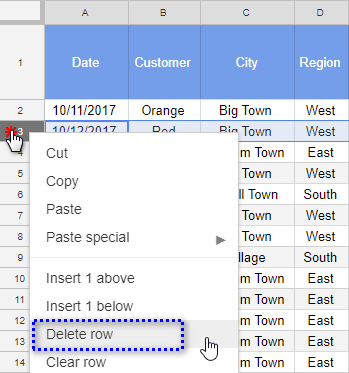
Sut i gael gwared ar resi gwag
Weithiau gall ychydig o resi gwag ymdoddi i'ch taenlen – pan fydd y data yn cael ei ddileu, neu am ryw reswm arall. Wrth gwrs, does neb eisiau llinellau gwag yn eu byrddau taclus. Sut ydyn ni'n cael gwared arnyn nhw?
Y peth cyntaf sy'n dod i'r meddwl yw edrych drwy'r tabl cyfan a dileu'r rheinillinellau â llaw. Ond os yw'r bwrdd yn rhy fawr, byddai'n cymryd llawer o amser i'w brosesu, a gallech chi fethu rhes neu ddwy o hyd.
Yn sicr, fe allech chi hidlo'r rhesi, arddangos rhai gwag yn unig, yna cael gwared arnyn nhw. Ond byddai'n rhaid i chi hidlo pob colofn, fel arall, mae perygl i chi ddileu'r llinellau sy'n cynnwys gwybodaeth mewn rhai colofnau yn unig.
Fodd bynnag, mae un ffordd gyflym a dibynadwy o ddileu rhesi gwag: yr ychwanegyn Power Tools .
Ar ôl i chi ei osod, ewch i Ychwanegiadau > Offer Pwer > Clirio :
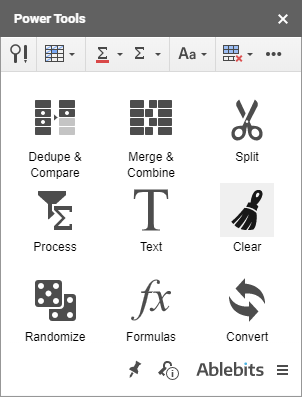
Yno, gwiriwch yr opsiwn Dileu pob rhes wag . Yna gwasgwch y botwm Clirio a bydd pob llinell wag yn cael ei dileu.
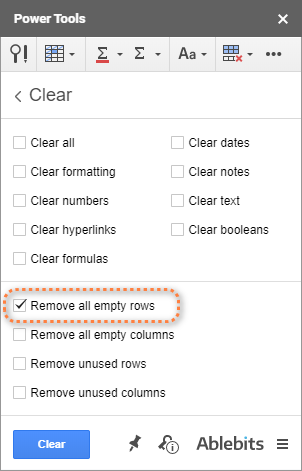
Os oes gennych unrhyw gwestiynau am y gwaith ychwanegu neu am resi yn gyffredinol , mae croeso i chi adael sylw isod.
Y tro nesaf byddaf yn dweud wrthych am weithrediadau eraill y gallwch eu perfformio ar resi.

